Když se přihlásíte k účtu Google na jednom zařízení, můžete synchronizovat záložky Chrome ve všech svých zařízeních. Musíte se pouze přihlásit pomocí stejné adresy Gmailu. Výchozí možností při zapnutí této funkce je synchronizace všeho, což zahrnuje:
- Záložky
- Historie a otevřené karty
- Hesla
- Informace o automatickém vyplňování a kreditní karty
- Nastavení a předvolby
- aplikace
- Rozšíření
- Témata
Tyto pokyny platí pro prohlížeč Chrome na stolním nebo mobilním zařízení.
Synchronizujte své záložky v prohlížeči Chrome pro stolní počítače
Pokud nechcete synchronizovat vše, můžete přejít do nastavení synchronizace prohlížeče Chrome a vybrat, co chcete zálohovat. Můžete se rozhodnout synchronizovat pouze záložky prohlížeče Chrome.
Synchronizace záložek:
-
Otevřete Chrome v počítači.
-
Vpravo nahoře klikněte na Moře (tři svislé tečky) a vyberte Nastavení.
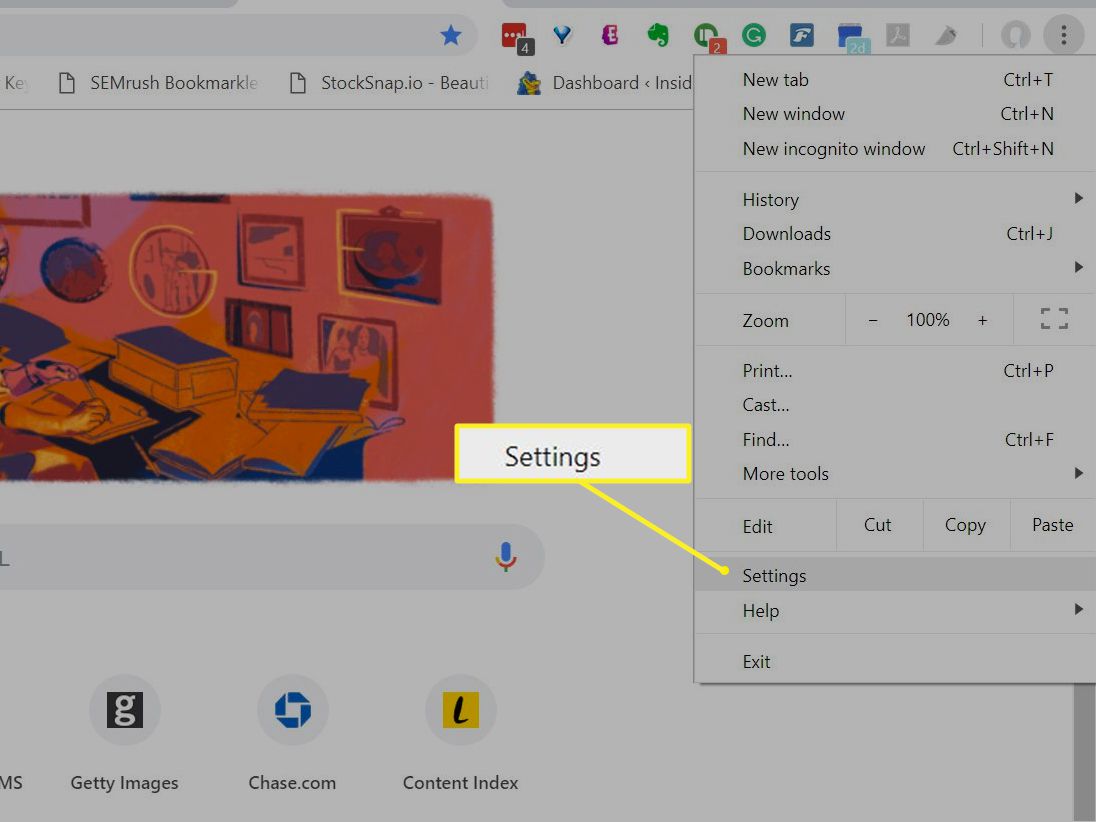
-
klikněte Synchronizace a služby Google.
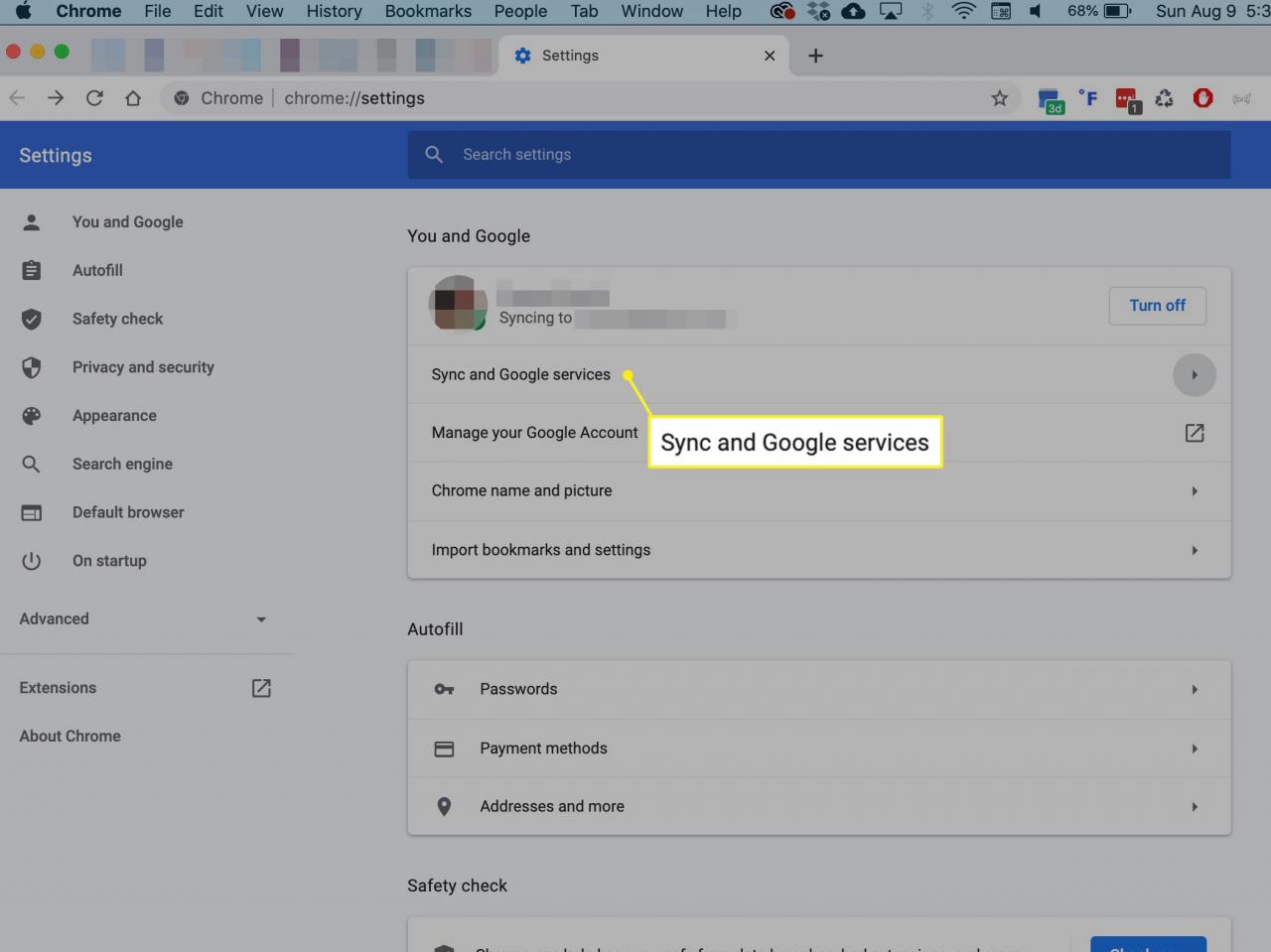
-
vybrat Spravujte, co synchronizujete.
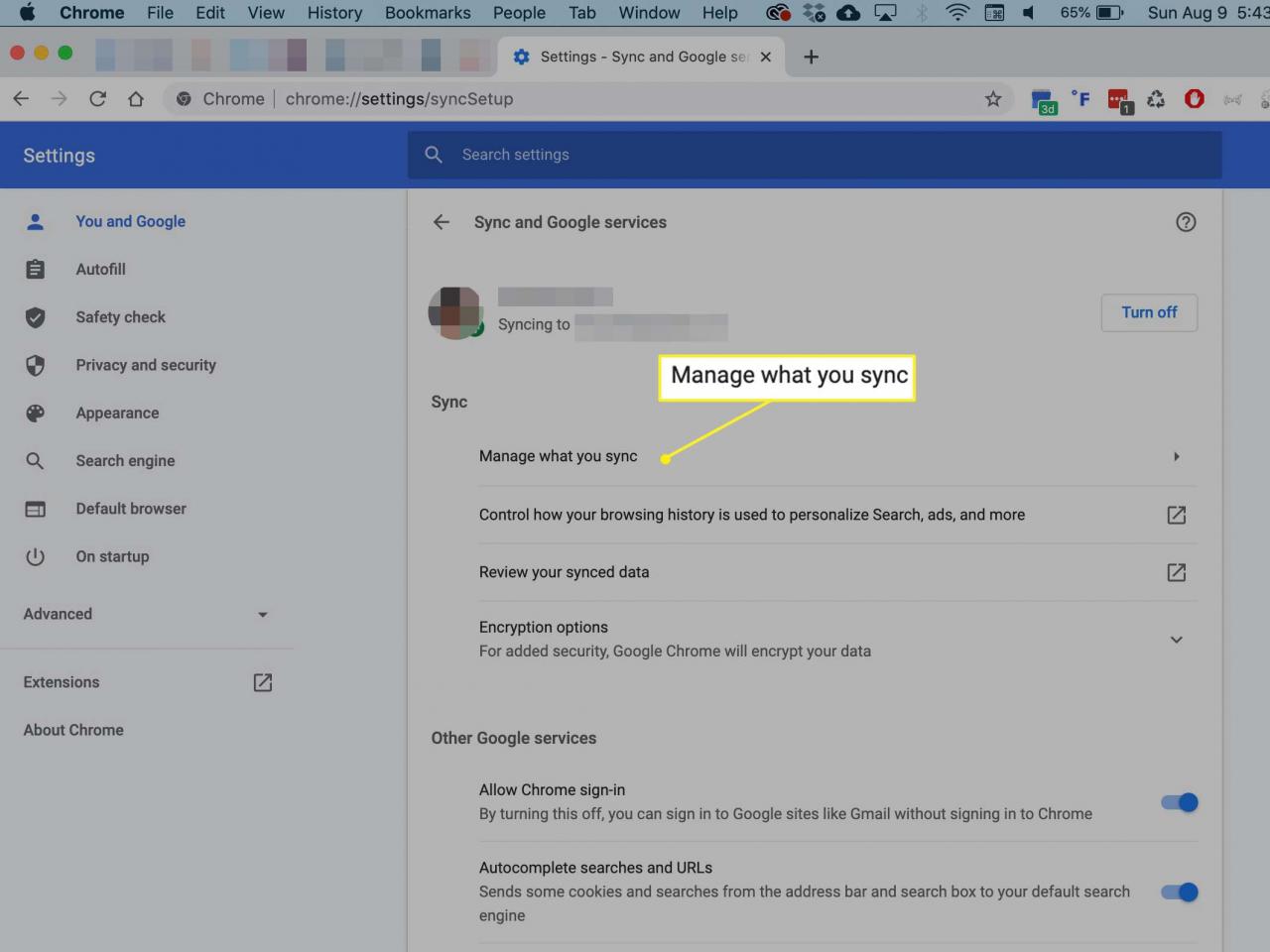
-
vybrat Přizpůsobit synchronizaci a vypnout každou položku kromě záložek.
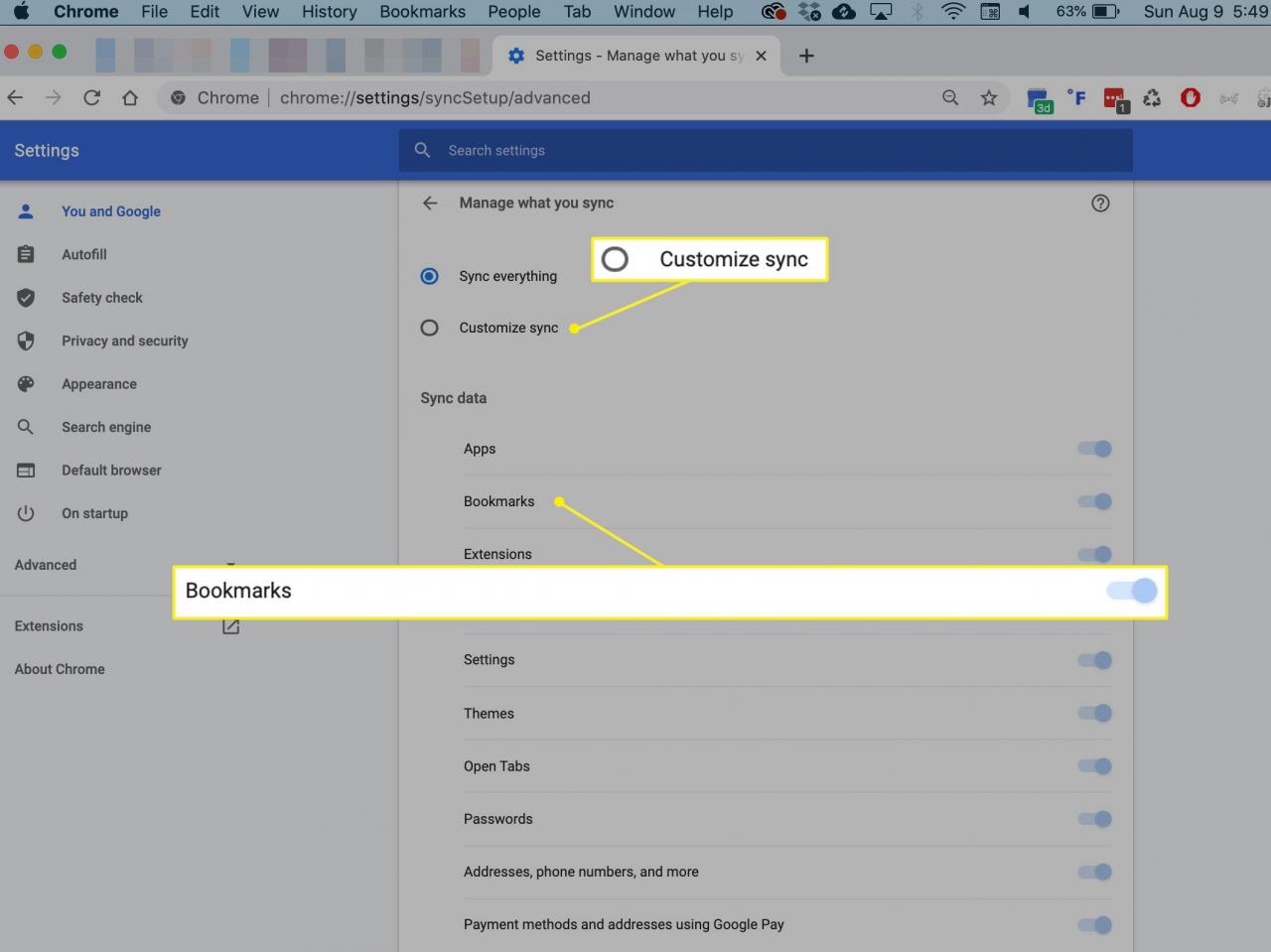
Nechejte přepínač zapnutý u čehokoli jiného, co chcete synchronizovat.
Synchronizujte své záložky Chrome v systému Android a iOS
Můžete také přistupovat k nastavení synchronizace prohlížeče Chrome na smartphonu se systémem Android nebo iOS. Opět se můžete rozhodnout synchronizovat záložky prohlížeče Chrome, synchronizovat vše nebo někde mezi nimi. Synchronizace záložek v mobilu:
-
OTEVŘENO chróm na vašem smartphonu.
-
Klepněte na Moře nabídka (tři svislé tečky) v pravém horním rohu jakékoli webové stránky.
-
Využít Nastavení.
-
Využít Synchronizace a služby Google.
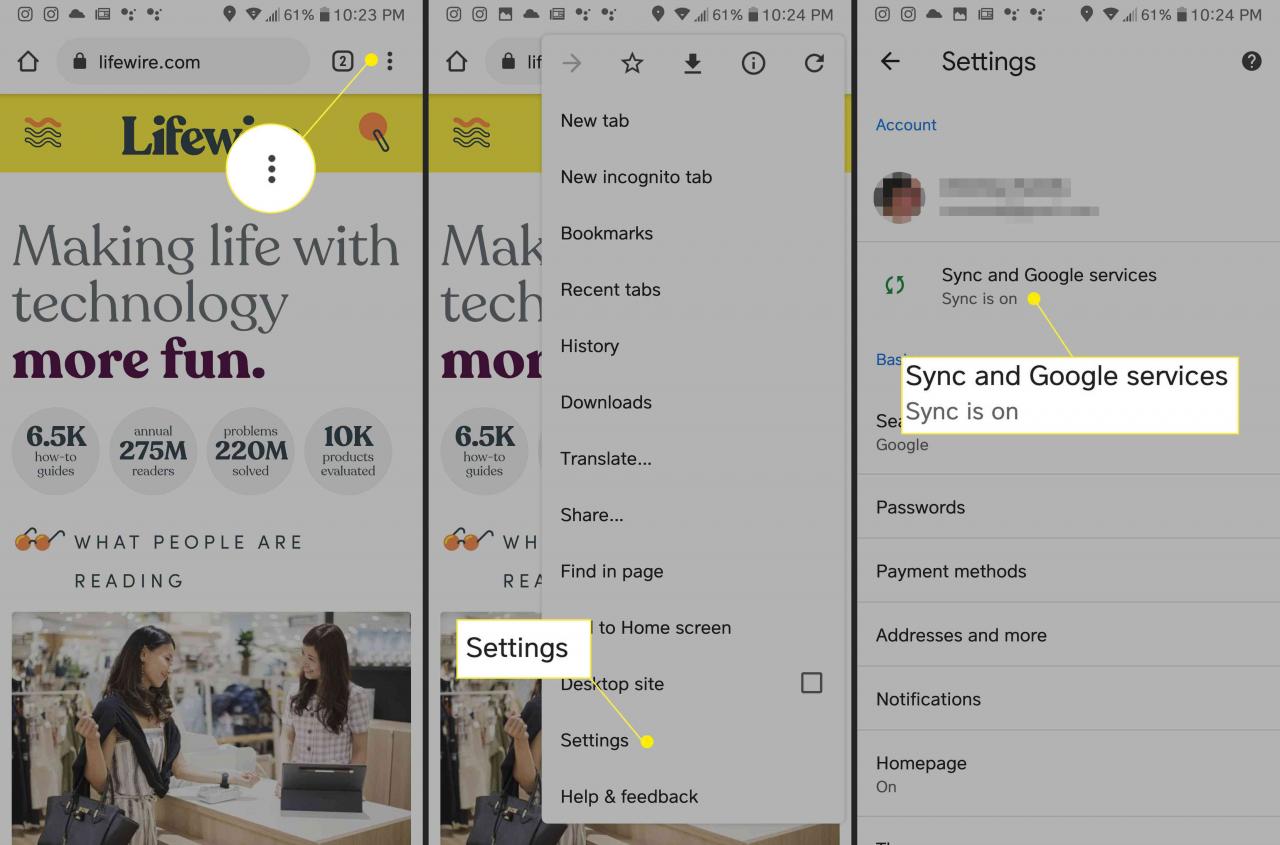
Na iPhonu se možná budete muset nejprve přihlásit do Chromu.
-
Využít Spravovat synchronizaci.
-
Vypnout Synchronizujte vše.
-
Vypněte všechny položky kromě záložek.
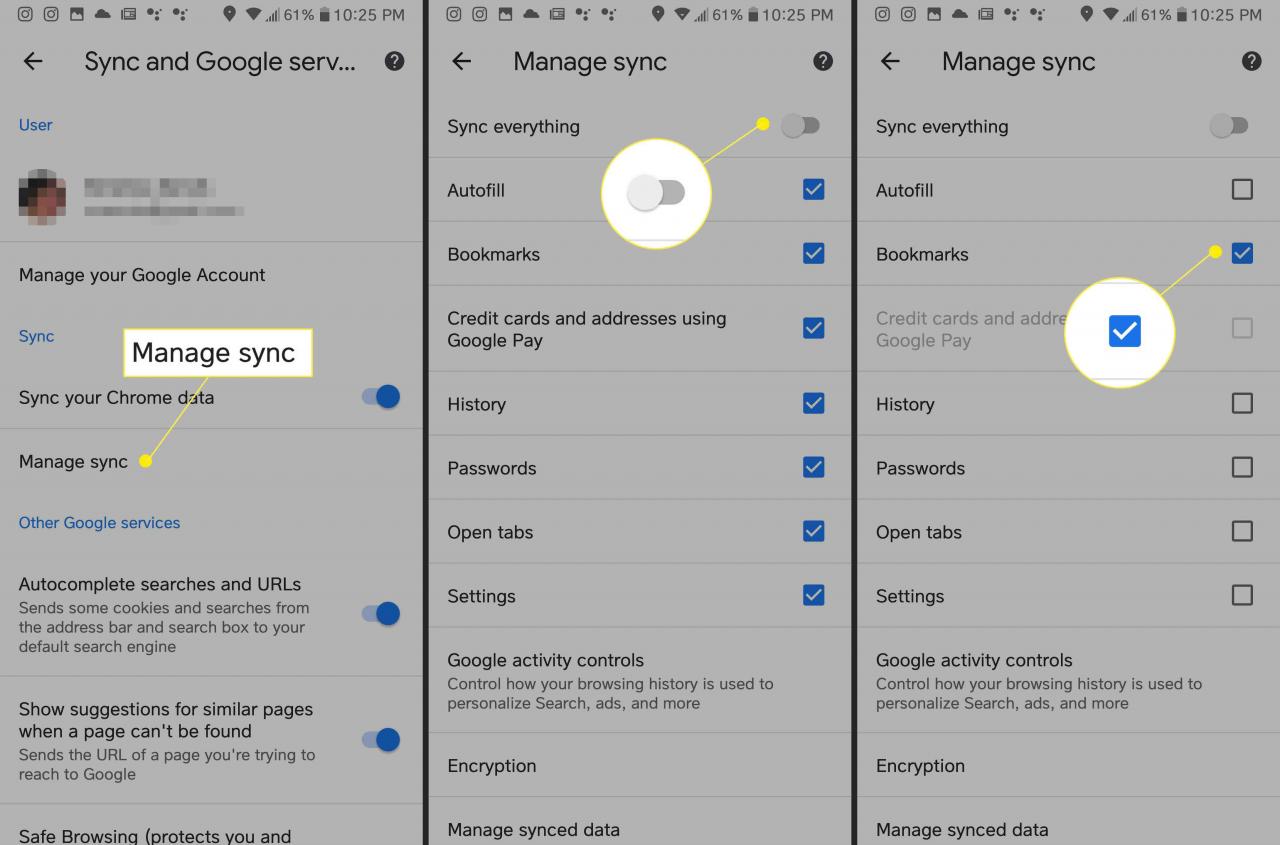
Přidejte přístupovou frázi k ochraně svých dat
Během přenosu Google vždy šifruje vaše data. Chcete-li synchronizovat svá data v prohlížeči Chrome, ale zabránit ostatním ve čtení, můžete si vytvořit přístupovou frázi Google.
Přístupová fráze nebude chránit vaše platební metody a fakturační / dodací adresy ze služby Google Pay.
Když nastavíte přístupovou frázi pro synchronizaci Google, budete ji po přihlášení pomocí přihlašovacích údajů Google muset zadat na aktuálních a nových zařízeních. V prohlížeči Chrome se vám nebudou zobrazovat návrhy na základě vaší historie procházení a nebudete moci zobrazit uložená hesla.
Vytvoření přístupové fráze pro synchronizaci:
-
Pokud jste tak ještě neučinili, zapněte v Chromu synchronizaci (viz výše).
-
Jít do Nastavení výběrem z Moře nabídka (tři svislé tečky).
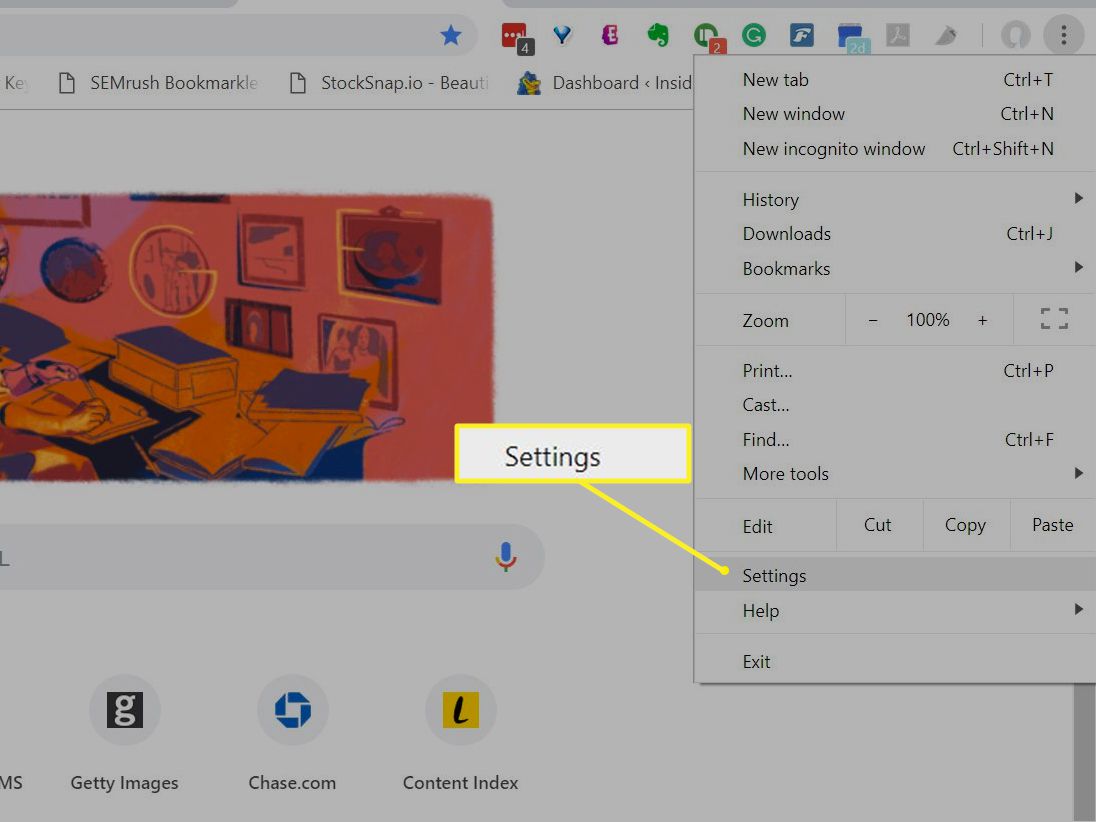
-
klikněte Synchronizace a služby Google.
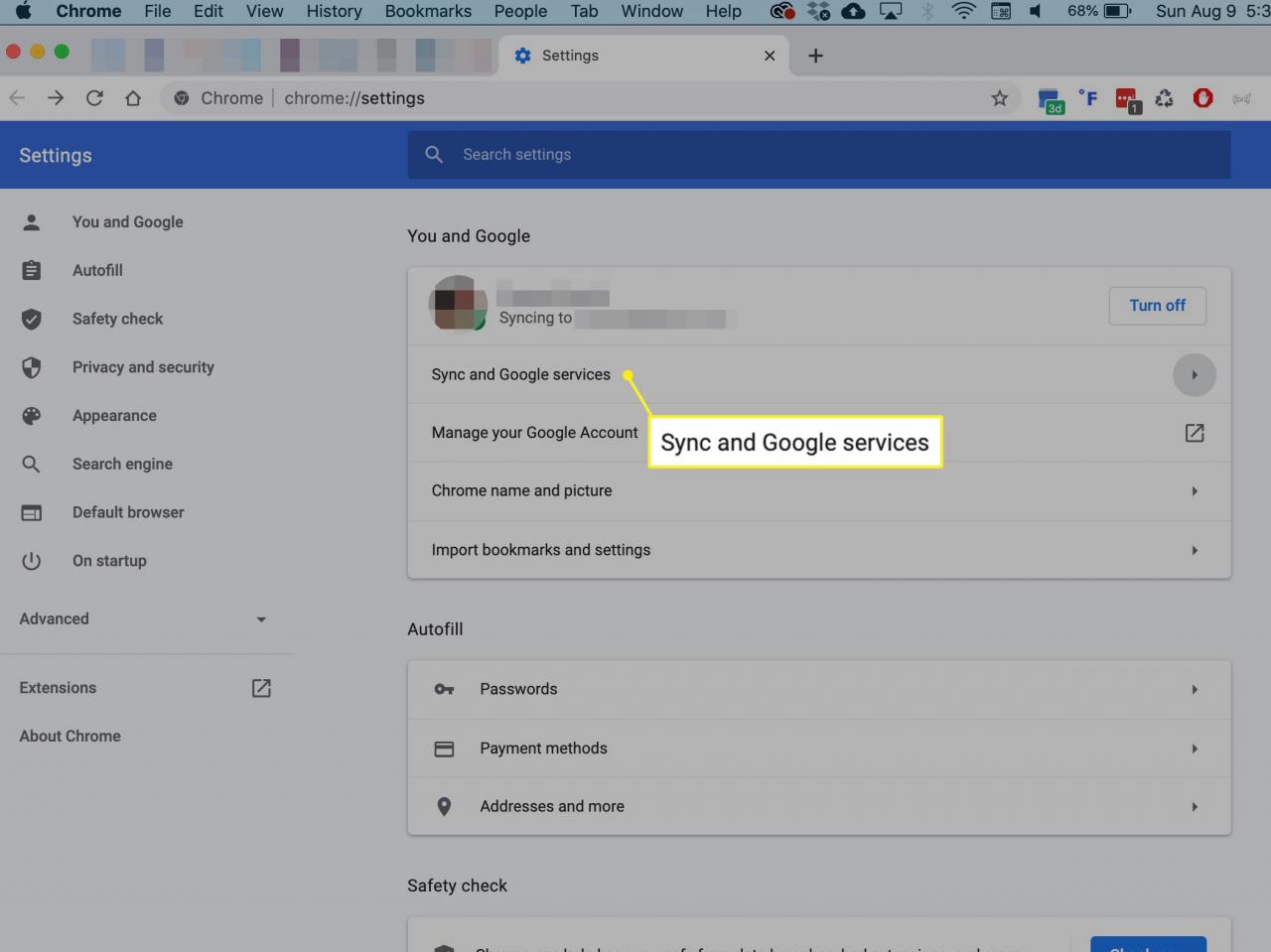
-
Přejděte dolů na Možnosti šifrování.
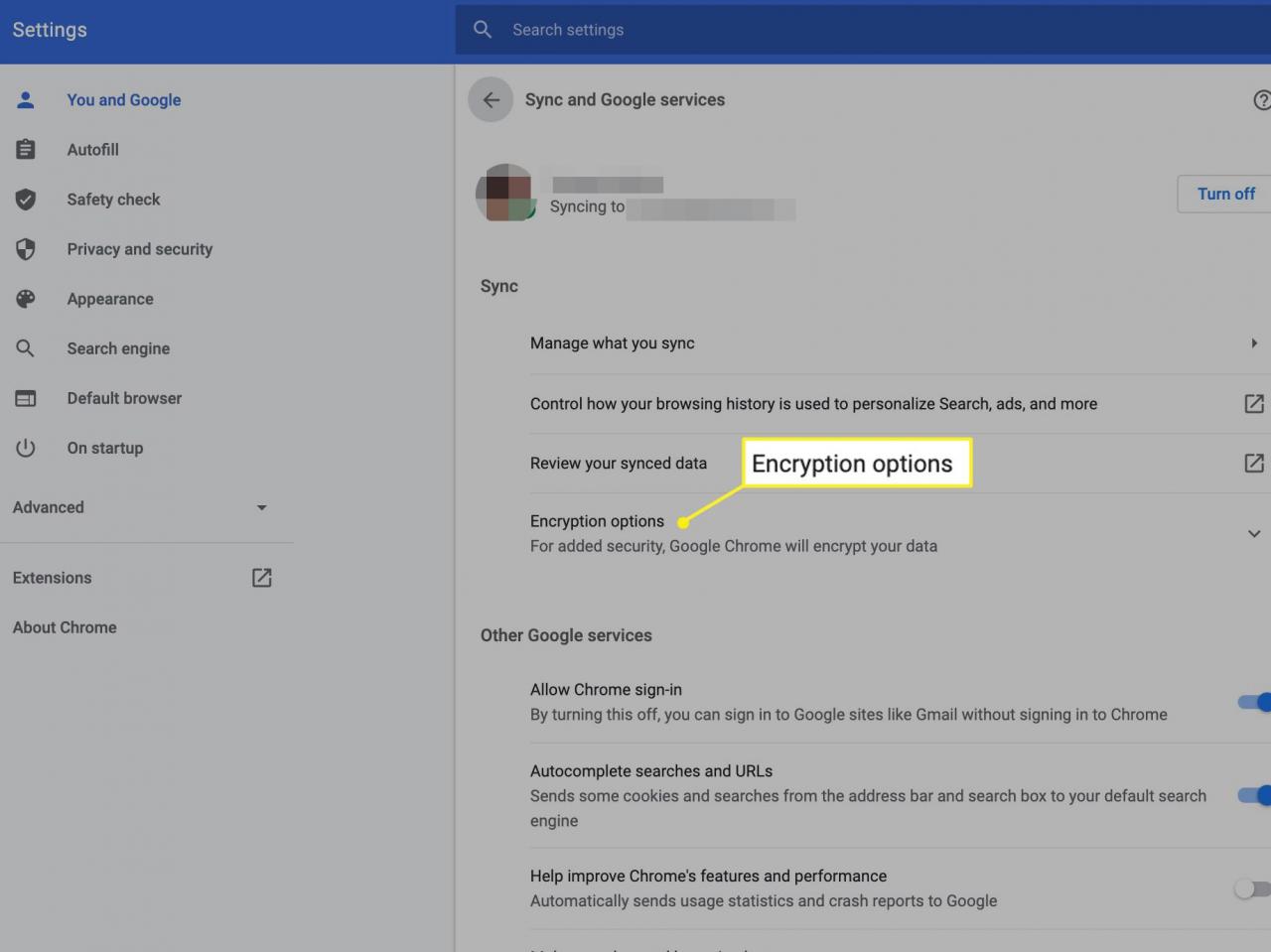
-
Vybrat Šifrujte synchronizovaná data pomocí vlastní přístupové fráze pro synchronizaci.
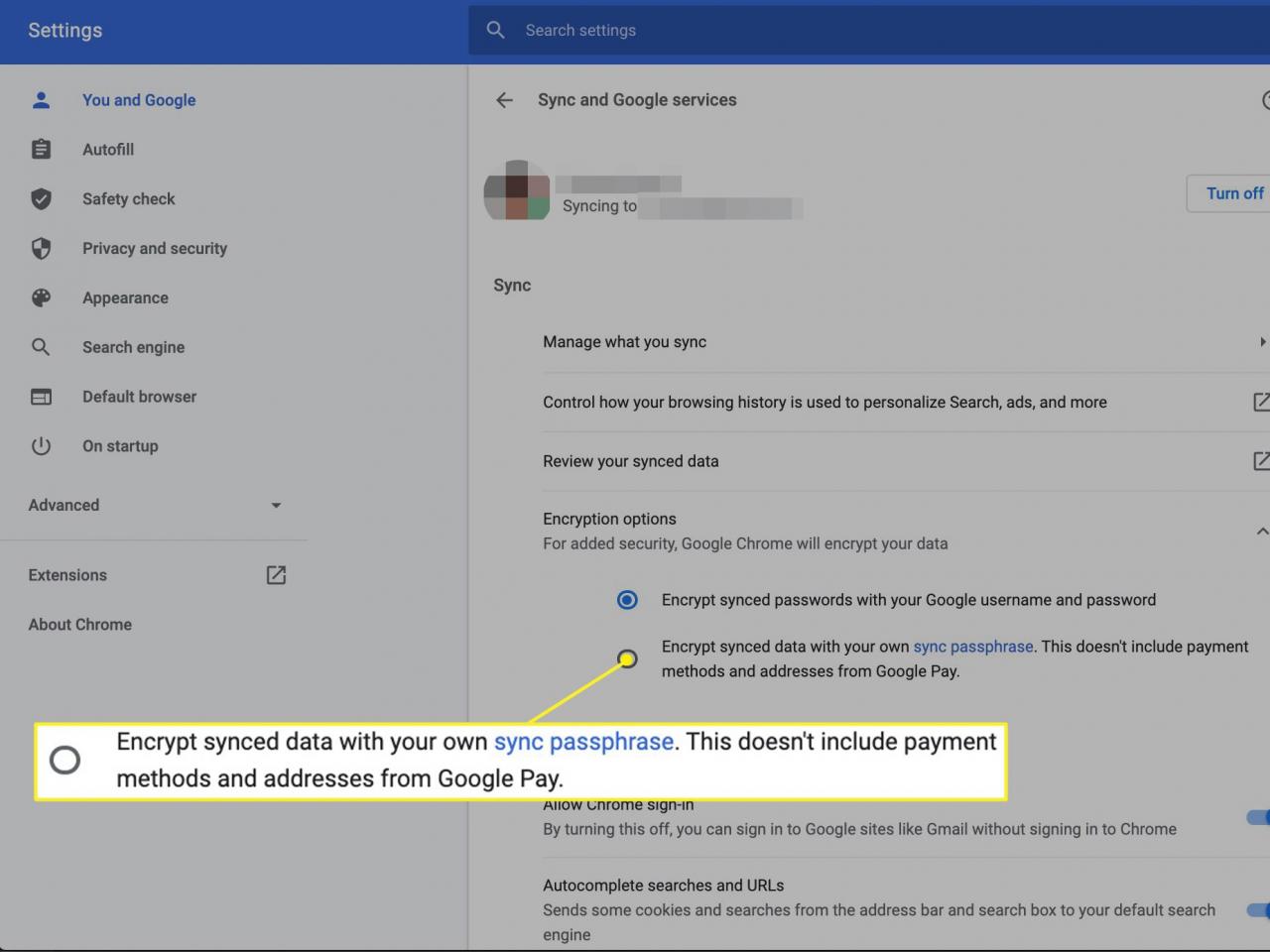
-
Zadejte a potvrďte svou přístupovou frázi. (Ujistěte se, že je to silné heslo.)
-
klikněte Ušetříte.
Záložky Chrome se nesynchronizují?
Pokud máte problémy s funkcí synchronizace, můžete provést několik akcí:
- Ujistěte se, že jste se přihlásili ke správnému účtu Google. Pokud máte více adres Gmail, zkontrolujte, zda jste se přihlásili k té, která synchronizuje vaše záložky.
- Stejně jako u jiných problémů s IT můžete někdy problémy vyřešit vypnutím a opětovným zapnutím funkce synchronizace.
- Vymažte soubory cookie v prohlížeči Chrome. Tímto způsobem se odhlásíte ze svých e-mailů a dalších účtů a odeberete všechny předvolby webu, které jste nastavili.
- Zkuste resetovat nastavení Chromu. Tímto způsobem resetujete výchozí vyhledávač, domovskou stránku a výchozí karty spouštění, připnuté karty a rozšíření a motivy.
